ppt制作要领

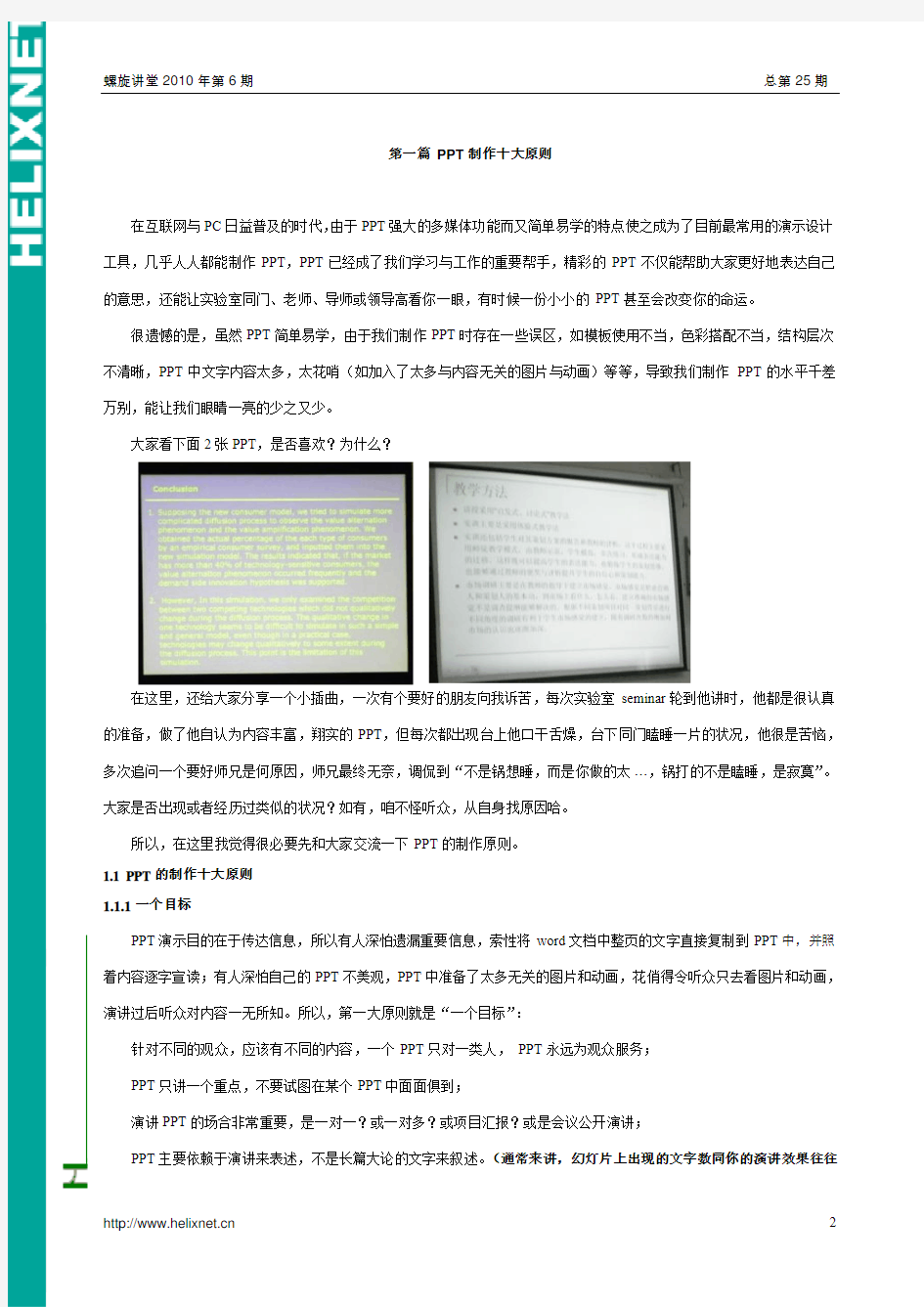
w w w .h e l i x n
e t .c n
生物人的网上家园
如何制作精彩绝伦的PPT
――让会说话的精彩PPT 点亮你的生物科研路!
Helixneter
螺旋网HelixNet
大家好,非常高兴能有这个机会和广大螺友们交流、分享PPT 制作,演讲的相关技巧与经验。众所周知,PPT 已经渐渐成为我们生物人学习,工作中不可或缺的沟通工具,首先,当前国内大部分生物实验室内部会开展1-2次/月的文献阅读seminar 或科研进展交流seminar ,每位研究生也都会有中期考核、毕业答辩,即便
我们毕业了还会有更多的机会用到PPT 如求职面试演讲,项目汇报,生物行业内的
会议交流等等,可以说PPT 都可以起到良好的信息传递与信息沟通作用。个人认为,
PPT 不仅是我们交流与沟通的工具,还是很好的个人能力展现平台,通过美观,简
洁大方的PPT 和专业的演讲技能我们可以更直接的向实验室同门、同行、导师、领
导陈述学习、工作进展,展现自己的能力,能让你在学习工作中崭露头角,可以说
精彩PPT 会说话,能点亮你的生物科研路。
内容概览:
本次PPT 讲座我将从以下三个方面和大家分享:PPT 制作十大原则、PPT 制作流程、PPT 制作十大必杀技。这些内容仅是本人在学习工作中积累和收集的经验,如大家有更好的经验还请大家在本帖中发帖与大家一起分享。
第一篇 PPT制作十大原则
在互联网与PC日益普及的时代,由于PPT强大的多媒体功能而又简单易学的特点使之成为了目前最常用的演示设计工具,几乎人人都能制作PPT,PPT已经成了我们学习与工作的重要帮手,精彩的PPT不仅能帮助大家更好地表达自己的意思,还能让实验室同门、老师、导师或领导高看你一眼,有时候一份小小的PPT甚至会改变你的命运。
很遗憾的是,虽然PPT简单易学,由于我们制作PPT时存在一些误区,如模板使用不当,色彩搭配不当,结构层次不清晰,PPT中文字内容太多,太花哨(如加入了太多与内容无关的图片与动画)等等,导致我们制作PPT的水平千差万别,能让我们眼睛一亮的少之又少。
大家看下面2张PPT,是否喜欢?为什么?
在这里,还给大家分享一个小插曲,一次有个要好的朋友向我诉苦,每次实验室seminar轮到他讲时,他都是很认真的准备,做了他自认为内容丰富,翔实的PPT,但每次都出现台上他口干舌燥,台下同门瞌睡一片的状况,他很是苦恼,多次追问一个要好师兄是何原因,师兄最终无奈,调侃到“不是锅想睡,而是你做的太…,锅打的不是瞌睡,是寂寞”。大家是否出现或者经历过类似的状况?如有,咱不怪听众,从自身找原因哈。
所以,在这里我觉得很必要先和大家交流一下PPT的制作原则。
1.1 PPT的制作十大原则
1.1.1一个目标
PPT演示目的在于传达信息,所以有人深怕遗漏重要信息,索性将word文档中整页的文字直接复制到PPT中,并照
着内容逐字宣读;有人深怕自己的PPT不美观,PPT中准备了太多无关的图片和动画,花俏得令听众只去看图片和动画,
演讲过后听众对内容一无所知。所以,第一大原则就是“一个目标”:
针对不同的观众,应该有不同的内容,一个PPT只对一类人, PPT永远为观众服务;
PPT只讲一个重点,不要试图在某个PPT中面面俱到;
演讲PPT的场合非常重要,是一对一?或一对多?或项目汇报?或是会议公开演讲;
PPT主要依赖于演讲来表述,不是长篇大论的文字来叙述。(通常来讲,幻灯片上出现的文字数同你的演讲效果往往
是成反比的。)
1.1.2一个灵魂
“逻辑”是PPT的灵魂!通过结构与布局,用清晰的逻辑把主题表达清楚。
做提纲时,用逻辑树将大问题分解成小问题,小问题用图表现。
通过不同层次“标题”的分层,标明你整个PPT逻辑关系(但最好不超过3层次)。
建议每个章节之间,插入一个大纲幻灯片或标题幻灯片,帮助听众掌握进度。
1.1.3两个中心
“演讲时PPT为辅,演讲者才是中心!”大家可回想一下,好的PPT演讲是不是PPT文字内容较少,而大部分内容是通过演讲者来表述和传达的?
“制作PPT每页只要一个中心点”!每页只让一个点吸引观众的注意,其余的都是点缀。
1.1.4三不原则
“不超过3种字体、不要超过3种色系、不超过3种动画效果,包括幻灯片切换”!
——打造简洁而鲜明的风格。PPT不是依靠效果堆砌起来的。
追求色彩与动态效果,往往是初学者很乐意尝试的东西,但这不是根本,除非必要,不要使用动态的东西,很多时候,它所起到的都是负面效果,动画只有本身含有所要表达的信息时,其存在才是有意思的。
Helixneter贴心小提示:
字体方面――个人建议尽量不用倾斜或艺术化字体。字体大小:大标题 44 点粗体;标题一 32点粗体;标题二 28点粗体;标题三 24点粗体
色系方面――尽量选择深色背景配浅色字体,或者浅色背景配深色字体,对比强一些,视觉效果好一点。
动画方面――正规场合,请尽量少使用声音,尽量少使用动画。
1.1.5 非常7±2 原则
每份幻灯片传达5个概念效果最好。7个概念人脑恰好可以处理。超过9个概念负担太重,请重新组织。
一张幻灯片表明一个问题最好,做到这一点,不在于你的PPT技术,而在于你对所演示内容的掌握,只有对内容熟悉,才能做到精简,否则你觉得什么内容都很重要,什么都不可以去掉,所以做PPT,内容才是根本。
1.1.6八字真言
“文不如表,表不如图”!
听众一般先看图表,再看文字。所以能用图的不用表,能用表的不要用文字,杜绝长篇大论!
人看到图表,第一眼就是找最低和最高的,然后找与自己相关的。标出这三点,听众很省事。
1.1.7 1-10-30原则
一般一小时内容,文件不超过10页,字号不小于30号(现实中不超过10页可能很难,但个人建议PPT尽量不超过30
页)。
演讲者必须要在有限的时间里,用较少的幻灯片和精炼的语言将其精华传达给听众。
1.1.8 KISS (Keep It Simple and Stupid) 原则
又叫“懒汉原则:保持简单、傻瓜”!
KISS设计原则的要求是:
保持简单版式布局
“简明”是风格的第一原则,尽量少的文字,充分借助图表;
“留白天地宽”—母版背景切忌用图片等,而只用空白或是很淡的底,以凸显其上图文。留白,是一种智慧,也是一种境界。我们所看到艺术大师往往都是留白大师,方寸之间亦显天地之宽。
在“母版”中定义你的PPT风格,商业应用中,风格通常趋于保守;
1.1.9 听众原则
以听众看得懂、看的清楚为原则。不少人做PPT只凭自己兴趣和审美观点,听众看不清文字图片,也看不懂只言片语。如果是重要的汇报或会议,强烈建议先给实验室做一下演示,让大家给你提提意见和建议。
1.1.10恶心原则
“错别字等于苍蝇”!
吃饭的时候,饭里有只苍蝇是什么感觉?就是看PPT时看到错别字时的感觉!
听众一般是老师或领导,如果有错字,他们会非常怀疑你的工作态度和专业精神,因此,建议将PPT给你的同学,同事或者朋友检查一下,如果文件很重要或者是特别重要的汇报或会议,强烈建议给2-3人进行检查。
再给大家分享《别告诉我你懂PPT》书中总结常见PPT设计与应用的错误:
错误一:目无受众,照片宣科
错误二、满篇文字,头晕眼花
错误三、字体背景,颜色失配
错误四、动画音效,本末倒置
错误五、缺乏设计,花里胡哨
错误六、晃动光标,过分紧张
错误七、拘泥文稿,忽视交互
错误八、准备不足,手忙脚乱
错误九、信息过载,啰嗦冗长
错误十、过分迷恋,依赖成瘾
大家看看这常见的错误是否与之前的十大原则中要避免的非常一致?
所以,只要掌握以上十大原则,我相信你的PPT不会很“糙”或“土”了!
第二篇 PPT制作流程
其实准备演示文稿内容和写文章类似,定好题目后,先列出大纲,把重要的观点和关键词的关联性架构出来,接下来再加上创意,以数据、图表、动画等视觉工具来辅助说明。
而在制作PPT的过程中,构思尤其重要。一定要想出一个有亮点的讲故事的方式,PPT只是帮助你演示的工具,最重要的还是你说什么以及怎么说。
个人建议制作PPT的流程如下:
1.2.1 整理已准备的资料,构思一下如何讲故事,并写出故事的标题。
1.2.2 写出PPT的构架,将提纲按一个标题一页PPT列出,此时整个PPT骨架即形成。
1.2.3 集中添加内容,并根据PPT骨架继续查找资料和补充新信息。
1.2.4 对PPT进行图表转换,按照“八字真言”原则尽量把文字转化为图片与表格形式。
1.2.5 内容美化,如PPT母版选用,字体调整,页面美化,修饰等。
1.2.6 放映状态下,自读一遍,纠错和进行最后内容或页面调整。
1.2.7 给同事模拟演讲,对所提建议进行最后完善。(非必须,重要汇报或会议建议有此步骤)。
如果大家掌握了第一篇中的PPT制作原则,个人认为你的PPT就具有了一定的专业精神,听众就不再认为你是“糙锅”了。但是,如果作为演讲者的你想一直抓住听众眼球,让听众透过PPT看到你背后的努力,你螺旋向上的工作态度和专业精神,还是有必要对你的PPT进行美化与修饰。根据本人PPT制作,学习,工作中的积累,总结出了以下PPT制作十大必杀技:
2.1 十大必杀技之首--PPT母版制作
如果你不知道幻灯片母版的概念和作用及其如何使用,那你就不能说会PPT,一定要学习如何制作和用好母版,会给你意想不到的效果。
所谓“母版”就是一种特殊的幻灯片,她包含了幻灯片文本和页脚(如日期、时间和幻灯片编号)等占位符,这些占位符,控制了幻灯片的字体、字号、颜色(包括背景色)、阴影和项目符号样式等版式要素。母版通常包括幻灯片母版、讲义母版、备注母版等形式。下面,我们就来看看“幻灯片母版”这个主要母版的建立和使用。
2.1.1建立幻灯片母版:
新建一个Powerpoint演示文稿。
在“视图”菜单中的“母版”选项下选择“幻灯片母版”进入“幻灯片母版视图”状态(如下图,后续步骤图略,
请大家练习)。
右键点击“单击此处编辑母版标题样式”,选择“字体”选项,设置好相应的选项如字体,字大小,颜色等后点击
分别右键点击“单击此处编辑母版文本样式”及下面的“第二级、第三级……”,按照第三步的操作设置好相关格式。
分别选中“单击此处编辑母版文本样式”、“第二级、第三级……”,在“格式”菜单中选择“项目符号和编号”选项,
设置一种项目符号样式后,确定退出。
在“视图”菜单中选择“页眉和页脚”选项,在“幻灯片”下,对日期区、页脚区、数字区进行设置。
在“插入”菜单中选择“图片”和“来自文件”选项,在“插入图片”对话框中,选择事先准备好的图片,并将
该图片插入到母版中,并定位到合适的位置上。(本操作用“复制”图片也可完成)
全部修改完成后后,单击“幻灯片母版视图”工具条上的“重命名模板”按钮,打开“重命名模板”对话框,输入
一个名称后,单击“重命名”按钮返回。
点击“幻灯片母版视图”上的“关闭模板视图”退出,“幻灯片母版”制作完成。(如下面的螺旋网母版图) Helixneter贴心小提示:
以上步骤中很多步骤非必须,请大家根据各自制作PPT习惯来选择这些步骤。
不建议把母版图片做成“水印”,因为水印很可能放大后观众也看不到,有条件可试一试。
2.1.2修改幻灯片母版:
大家在学习,工作中或者在一些PPT论坛上经常会看到好的,漂亮的PPT模板,很喜欢,但无奈这些PPT模板中有
这样那样的背景不能够据为己用,以前只能望而兴叹,嘿嘿,咱学会了PPT母版制作后,把和自己不相干的内容通通删
掉,就可以取他人之长啦。具体操作就不用我说了吧,操作类似建立2.1.1建立幻灯片母版即可,但还需要提醒的是,有
些PPT模板的内容是删除不掉的,那我们就必须对图片进行PS。
2.2 十大必杀技之--PPT标题
如果你想要给听众讲一个好故事,这个故事的标题无疑是最好的开始,这里打一个形象的比喻:看到好的标题这就
像你看见你的恋人第一眼怦然心动的感觉,看了一眼后还想看第二眼,第三眼…(哈哈,PPT早就在翻页啦),所以说一
个好的标题能让你迅速抓住听众的眼球,能为你的演示增色不少。PPT的标题可以采用主标题与副标题结合的方式,主标
题负责吸引眼球,副标题诠释内容。
起一个好的标题需要各自多方面的努力,如根据PPT内容,听众,场合和自己的经验等等,这需要大家在学习与工
作中不断的操作,不断的积累。
(范例请详见PPT――我的标题)
2.3 十大必杀技之--文字瘦身
在PPT制作十大原则中我们了解到PPT上出现的文字数同你的演讲效果往往是成反比的。但有时候可能你会认为你
要做的PPT信息量太大,文字实在精简不了,怎么办?在这里给大家提供几种思路来解决这些问题:
提炼关键词,并充分利用备注(备注位于PPT页面的下端),把原本我们要向听众说的话都放在备注中;
拆分PPT页面
如果一页PPT放不下,那就拆分成多个PPT页面吧。
转换为表格或图片
根据八字原则,尽量把文字转换成表格或图片形式。
(范例请详见PPT――让文字瘦身页面)
2.4 十大必杀技之--幻中无表,心中有表!
从八字原则中我们了解到,在制作PPT时我们应尽量把文字转换成表格或图片形式。所以,在精美的PPT中一般会有较多的图表,但是现实中,我们要做漂亮并不简单,关键是你的意念有没有脱离表格,换而言之,你可以有表格的思维,但无需用表格的形式来体现。总之,我们所要制作的PPT中可以完全没有表格的影子,但是照样能体现出很好的表格信息!
所以,我理解的最高境界就是:幻(PPT)中无表,心中有表!幻可不是幻觉哈!~~(范例请详见PPT――幻中无表,心中有表页面)
2.5 十大必杀技之--视觉化
关于PPT演示,你就是整个演示的主角。而你的听众到现场是为了听你对PPT内容的阐述,为了听你完整的故事,而不仅仅是为了看幻灯片。所以,我个人认为让PPT页面视觉化很重要,比如采用一张与PPT内容相关的图片来让观众对你所讲的主题有个大概的了解,而内容等细节则是通过你说出来。――此必杀技和之前的文字瘦身必杀技有点相似,但视觉化会让PPT更具视觉冲击,更有震撼力。(范例请详见PPT――视觉化页面)
2.6 十大必杀技之--文字,图片对齐
对齐即为把无规则放置的文本框、箭头、图形等对齐排列,从而排列整齐。文字或图片对齐在PPT制作中,可能是我们最容易忽略的细节,而如果我们的PPT中这些对象对齐的话又能增色不少,所以,对文字,图片等对象对齐还是必要的。具体操作方法为:选中我们要对齐的多个对象,点击最左下方的“绘图”工具栏,选择“对齐或分布”,会出现很多选项,根据我们的需要选择“左对齐”或“右对齐”即可。
还有一个对齐的方法就是利用PPT的网格和参考线功能。首先点击“视图”菜单的“网格和参考线”选项,勾选“对象与网格对齐”和“屏幕上呈现绘图参考线”选项,PPT页面中即可出现2条垂直的参考线,先把其中的一条参考线拖动到对象要排列的相应位置,然后再逐一拖动其他对象至参考线附近,这些对象就会自动地与参考线对齐,如此,PPT页面也就更漂亮了。
2.7 十大必杀技之--快速将word文档与PPT文档互换
2.7.1 Word文档转换为PPT:
Word文档转换为PPT有2种方法,在使用这两种转换方法前,都要在Word中,对文本进行设置,如将需要转换的
文本设置为“标题1、标题2、标题3……”等样式,保存返回。
转换方法之插入法:在PowerPoint中,选择“插入”菜单中的“幻灯片(从大纲)”选项,打开“插入大纲”对话框,
选中需要转换的Word文档,选择“插入”按钮即可。
转换方法之发送法:在Word中,打开相应的文档,选择“文件”菜单,选择“发送→Microsoft Office PowerPoint”选项,系统自动启动PowerPoint,并将Word中设置好格式的文档转换到PPT中。
2.7.2 PPT转换成Word:
打开要转换的PPT,点击“文件”菜单中的“发送”选项,选择“Microsoft Office Word””选项,会出现五个选项,根据自己需要选择,如选择“备注在幻灯片旁”按钮,点击“确定”按钮,整篇PPT文档就在一个Word文档里被打开。
2.8 十大必杀技之--旋转
在PPT制作中,为了演示需要,我们往往需要其中某些对象有一定角度倾斜。具体方法为:选中要旋转的对象,在最左下方的“绘图”工具栏中,选中“旋转或翻转”,出现“自由旋转/向左转90度等”,旋转“自由旋转”,则原选定的对象各角呈现绿色圆点状,然后用鼠标按需要旋转即可。
2.9 十大必杀技之--动画
大家都知道,十大原则中就反对多动画形式的PPT,特别是在正式场合当中。但,有时候还是会用到,而且动画PPT 会很炫,自己欣赏也是很满足的,所以动画技巧还是说一下,就放在不重要的位置吧。
制作动画最简单的操作就是:在PPT中选中需要动画的对象,右键点击,选择“自定义动画”,选择“添加效果”,会出现“进入,强调,退出,动作路线”等按钮,如点击“进入”的“飞入”,你选择的对象即能在PPT演示时出现飞入的动画效果。
与制作PPT类似,动画虽然也非常容易学,但动画制作多种多样,需要大家经过大量的学习与实践才能成为PPT动画制作高手,关于看好的动画,建议大家看看“锐普PPT大赛”高手们的作品,在youku中搜索“锐普PPT大赛”即可,选择点击率高的哈,那叫一个炫诶。
2.10 十大必杀技之终结者--积累
大家都知道,PPT虽然简单易学,做好PPT非常不容易,所以我把学习,工作中的积累放在了十大必杀技的终结位置。所以建议大家在日常的学习,工作中看到好的图片,模板等素材时把他们都收集起来备用,如此,做好PPT不发愁啦。下面给大家分享一些我常看的PPT制作资源:
锐普 PPT论坛:https://www.wendangku.net/doc/4218832876.html,/
无忧PPT:https://www.wendangku.net/doc/4218832876.html,/
PPT学习网:https://www.wendangku.net/doc/4218832876.html,/
课件学苑:https://www.wendangku.net/doc/4218832876.html,/index.htm
PPT资源之家:https://www.wendangku.net/doc/4218832876.html,/
PPT达人博客:
PPT设计及其它的博客:https://www.wendangku.net/doc/4218832876.html,/index_1.html
孙小小的博客:https://www.wendangku.net/doc/4218832876.html,/
何佳瑾的博客:https://www.wendangku.net/doc/4218832876.html,/kejianttt
0度跨越的博客:https://www.wendangku.net/doc/4218832876.html,/index_2.html 秋叶的博客:https://www.wendangku.net/doc/4218832876.html,/
马建强的博客:https://www.wendangku.net/doc/4218832876.html,/u/1235136293
幻灯片制作步骤、要求及建议
幻灯片制作步骤、要求及建议
幻灯片制作指南 我们的工作是将PDF版的教材转化成PPT(幻灯片)版。制作步骤: 一、在网上下载PDF软件并安装,以便阅读PDF文档。 二、将文件包里的CAJciewer7.0软件解压缩并安装。 三、打开CAJciewer7.0软件,并用CAJciewer7.0软件打开需要制作的PDF版教材(包括书名加前言(SY)、总目录(ML)、正文(ZW)三个PDF文档(此三个文档可以做完一个再打开一个))。 四、将PDF版教材里的文字和公式按教材编排顺序依次复制粘贴到PPT里。具体方法如下 用CAJciewer7.0软件左上方第三行的第三个按钮(选择文本按钮)选择需要复制的文字(公式用第四个按钮(选择图片按钮))并复制,然后粘贴到PPT模板里。 五、将PDF版教材里的图、表按教材编排顺序依次复制粘贴到PPT里。具体方法如下: 用CAJciewer7.0软件左上方第三行的第四个按钮(选择图片按钮)选择需要复制的图、表并复制,然后粘贴到PPT模板里。
制作要求: 1、复制粘贴到PPT模板里的文字、图、表、公式均需要做适当调整,标准按照样本的样式做即可。 2、图片、表格和正文独立,图、表一律按顺序放在正文后面,用超级链接来查看(如样本所示)。 如何建立图、表的超级链接? 首先在幻灯片中用选中要建立超链接的文字(如“图7-6”),并按右键,电机菜单中的“超链接”按钮,如下图所示: 点击“超链接”按钮后,会弹出以下对话框:
然后在此对话框中选中最左边一栏里的第二个按钮“本文档中的位置(A)”,然后在中间一栏里找到此链接对应的幻灯片“图7-6”。然后点击“确定”即可。如下图所示:
PPT幻灯片制作技巧
一、ppt模板的使用技巧 1.页面大小的选择 打开「文件」→「页面设置」→选择「幻灯片大小」。默认设置是屏幕大小,可根据需要更改设置。 2.幻灯片的通用模板 大家可以通过搜索引擎可以找到许多通用模板,特别是Office XP系列。由于同一个模板可选择不同的配色方案(页面击鼠标右键→「幻灯片配色方案」),从而有了很多的选择。 3.自己制作模板 首先选择一个幻灯片模板,然后选择菜单「视图」→「母版」,一般有标题母板和文本母板二个式样,普通视图下不能更改的许多东西,在母板下就都可以编辑了。例如想要每一张幻灯片都有自己学校的校徽,直接插入母板即可。 4.回归简单的模板 模板太花哨,会影响到表达过程,让观众过多注意模板,从而忽略幻灯所要表达的实际内容。若选择一个从来没有用过的模板也有风险。如果对配色没有经验,计算机的色彩也未经过校正,电脑屏幕上的显示与投影仪屏幕上会有较大差别。特别是底色和文字色相近的配置,在光线很亮的地方效果就会很差。如果是答辩或学术汇报,推荐选择简洁明了的幻灯片,可以显示出严肃认真的学术气氛。 5.模板的基本要求 (1)尽量选择同一个底色的模板,至少要在文字或图片的地方保持同一颜色。以免文字颜色难以协调搭配。 (2)文字或图片颜色不能过于接近底色,要有一定对比度。同张幻灯片上的颜色尽量不要超过3种,不要在一个主题下显示多种颜色。 (3)整个幻灯的配色方式要一致。字号、字体、行间距保持一致,甚至插图位置、大小,均不应随意改变。 (4)文字、图表的「出现方式」的选择中可适当选用动画,但不可过多。显示同一幻灯片上不同内容的情况下,可考虑使用动画。 6.推荐模板 (1)白底:可选择黑字、红字和蓝字。若觉得不够丰富,可改局部的底色。
PPT课件制作的要点
PPT课件制作的七大要点 ①课件的首页要整洁 首页是一个课件等待正式上课前使用的一个页面,一般来说是一个欢迎页面,这里不需要太多的内容,但可以稍华丽一点,一幅优美的风景画或一幅符合主题的画面加上一段简洁的欢迎词、和一个按钮就差不多了。为了让等待的过程不至于太枯燥,可以设置让欢迎词动起来。另外由于这是一个等待的时间,最好能插上一段轻音乐或符合主题的其它音乐。但要设置完整,让音乐能一直播放,并且在开始上课时能自动停止。 ②课件的目录要简洁 课件的目录就像是一个导向牌,指向观众想去的地方,所以完整的目录至少应该具备:标题、导航条和退出按钮。 这个页面最重要的一点就是要有丰富的内容,但尽量做到简洁、统一,最好具有一定的风格。如图1、2:整体色调比较平和,内容也很丰富,有导航条、校景图及名人名言等等,又比较简洁,让人看上去一目了然。有些老师的课件虽具备目录,但从内容上看相对过于简单,有的甚至连课件的主题也没有。以图3为例,虽然目录结构比较有特点,但各导航条形状、字体不一,色调混乱,让人眼花缭乱。从简洁、统一角度来看,有的色彩缤纷,形状各异。如图4:目录里各导航条采用的是各种形式的艺术字,规格、样式也各不统一,布局也有点凌乱。 在目录里应该还有一个退出按钮,使整个课件随时可以通过目录退出到结束界面,而不是一路播放到最后一张退出。 ③对文字的处理应合理 一般在课件中少不了文字这块内容,有时只有少数的几个作为注解,有时需要很多文字,在处理文字时要注意以下几点: 1、文字较少时可采用相对较大的字号,但不要让文字充斥整个屏幕,要留有一定的空间;比较少时可在空余的地方插入一些不太容易引人注意的图片或gif小动画。可采用"进入"或"移动"的手法。如图5:文字布满整个了屏幕,没有给边缘留下足够的空间,给人以一种压迫感。 2、文字较多时可考虑采用"移动"手法,但应注意①标题一般情况下不要随之移动。②如果文本比较长,不能缩到满屏显示时一定要把个文本移出屏幕。③在有图案作为背景时可考虑在屏幕的顶端和底端覆盖一个与两端一样的图案,放在文字上上一层,让文本的滚动有种出字幕的效果。④设置文本移动时,要么设置为重复移动,要么在文本移动结束后设置为自动切换到另一张幻灯片或目录,切忌留下一个只有按钮的空屏。 ④对图片的处理要注意效果。
PPT幻灯片制作方法
PPT幻灯片制作方法 进入方法: 单击任务栏中的“开始”,选择“程序”,再点“Powerpoint”,点“空演示文稿”,选择所需版式,单击确定。 (也可通过创建快捷方式,从桌面直接进入) 2、认识标题栏、菜单栏、工具栏等,幻灯片的制作常用的菜单为“插入”、“格式”、“幻灯片放映”、和“视图”几项。 3、新建幻灯片:点工具栏上的第一个图标。 4、插入新幻灯片:点菜单中“插入”中的“新幻灯片”,单击菜单栏上的“格式”,选择“幻灯片版式”,如果需要设置一定的颜色作为背景或要选用模版,也可以在“格式”中选择。5、幻灯片的移动:可直接用左键上下拖动来实现。 6、幻灯片删除:右键单击左边要删除的幻灯片,选择“删除幻灯片”(如果没有此项,可选择“剪切幻灯片”) 7、幻灯片保存:点工具栏上的第三个图标。存到指定盘的指定位置。为了避免制作的幻灯片丢失,要做到随时保存。 8、打开幻灯片:可从“我的电脑”中进入,也可直接点工具栏上的第二个图标,找到所需文件,然后打开。 二、插入文字、艺术字及图片 (一)、插入文字: 往空白版式的幻灯片输入文字必须通过插入横排或竖排文本框
来实现。方法及步骤如下: 1、用鼠标左键点击工具栏下方的横排或竖排文本框,幻灯片上会出现一个黑“十”字,用左键拖动成一个一定大小的文本框,便可在里面输入所需文字。(也可把现在的文档复制到文本框中)2、其位置和所需大小可通过鼠标来拖动。当光标放在文本框上变为交叉的“十”字形箭头时,便可按住左键拖动到所需位置;当光标放在文本框边缘上的方块内变成下上方向或左右方向的箭头时便可用左键拖动调整其所需大小。 3、要对文本框内的文字进行字体、字形、字号、颜色的设置,可通过菜单栏中的“格式”或单击右键,点击“文字”,进行一一设置,然后点击“确定”即可。 (二)、插入艺术字: 为了增强字体(一般用于标题)的活泼性,可插入艺术字,方法及步骤如下: 1、单击菜单栏的“插入”,点击“图片”,在下拉框中点击“艺术字”,或直接点击下面工具栏中的斜体“A”字,在“艺术字库”中选择好样式(左边为横排版,右边为竖排版),点“确定”。 2、在“编辑艺术字”的方框中输入所需内容,并设置好字体、字号及是否加粗或倾斜,点“确定”。 3、单击左键选中所插入的艺术字,然后点击菜单中的“格式”,点“艺术字”或单击右键点“设置艺术字格式”,然后依据所需对所
PPT制作要点
PPT制作要点 一、PPT的作用与特点 PPT只是一种视觉辅助工具,其目的是支持解说者的叙述,而不是使解说者成为多余的人。PPT的特点是简洁、清晰。 二、结构化PPT与自定义PPT的区别有哪些 结构化PPT较为传统,大家在制作时可以使用模板,一般来说这类型的PPT 都有共同的元素,要求较为严格,遵循的基本格式会贯穿整个演示文稿。其优点是制作简单迅速,只需选择一个整体设计主题,一个模板,就可以输入信息。缺点就是容易产生“麻木效应”,因为PPT看上去相似并且文字往往较多。 自定义PPT如今更受到演讲专家的推崇,因为其要求比较宽松,克服了传统结构化PPT的缺点,文字和视觉效果互相补充,往往更生动,同时又限制了一次性传递信息的数量,防止了信息超载。但自定义PPT也有一定的缺点,即其创造性要求较高,耗时更长,并且因为呈现在屏幕上的文本信息很少,演讲者要传递更多的内容,因此可以说是“费时费力”。 1. 图片型、图解型与图表型PPT各自的特点 还有一种对PPT的分类方式是:将PPT分为图片型、图解型、图表型和文本型四种类型。 图片型以图片为主,文字为辅。其目的是带来震撼效果,吸引听众的目光。一般使用于陈述故事、名人简介、产品介绍、读书笔记、心灵鸡汤等。 图解型幻灯片用图形帮助表现内容,有列举性、上升型、环绕型、阶梯型等等,可以用来表示步步推进关系、也可以表示层次关系,还可以表示循环发展的过程等。 图表型幻灯片,用图表来表示数据,使数据更直观更易读。有柱形图、折线图、饼图、条形图、面积图等多种图表类型,饼图可以用来体现占比;折线图可以体现趋势;柱状图可以用来体现变化等。 2. 文本型PPT容易出现的问题及制作技巧 文本型幻灯片以文字为主,在我们日常工作汇报、课堂演示、论文答辩等过
PPT制作要领
PPT制作要领——结构化思考,形象化表达 如果从一开始,就去想:该用什么模板好看,用多大的字,换场的时候,是不是可以多用几个不同的方式。那可以说,一开始,就走岔了路。 这样玩可以,但这不能保证做出优秀的PPT。 既然是传播工具,还是要回到最根本的问题上来,从原点开始:我到底要给听众讲点什么有用的呢? 这不是说不需要掌握制作精美PPT的技术和方法,而是说,不要把它滥用或者迷信它。 事实上,只有当主要内容、逻辑和结构都确定了,那些精美的形式,才能锦上添花,而不是喧宾夺主。 而且我想,并不总是有时间和人力支持去做一个完美的PPT。那么,最合理的做法就是,做一个内容扎实、形式简单有效的PPT。 尽量用1种字体,最好不要超过3种 PPT的灵魂----“逻辑!” PPT的恶心----“错别字等于苍蝇” 3色原则:“不要超过3种色系” 6字解码:“大化小,小化图”----提纲时,用逻辑树尽量将大问题分解成小问题,小问题用图表现。 12字真言:“能用图,不用表;能用表,不用字” 只要掌握如上原则,PPT肯定不会很“糙”或“土”,而且具有专业精神
10 种使用PowerPoint 的方法 采用强有力的材料支持您的演示。 在某种程度上,PowerPoint 的易用性可以成为它最致命的弱点。虽然利用它可以轻松创建引人注目的幻灯片和图形,但您需要知道PowerPoint 并非独立存在。观众前来并不只是为了观看屏幕上显示的影像,更多的是为了聆听您的演说。您需要构建一组强有力的PowerPoint 程序,但也应确保您的口头评论同样引人入胜。“PowerPoint 不负责演示,只负责制作幻灯片,”弗吉尼亚中洛锡安Audience First(一家提供演示培训的公司)总裁Matt Thornhill 说。“切记您创建幻灯片的目的是支持口头演示。” 简单化。 我们可能都曾见过演讲者在PowerPoint 和其他演示中似乎准备充分胸有成竹的情形。毕竟,他引以为傲的明显只是各个功能、特殊效果以及其他可用的小技巧。其实最有效的PowerPoint 很简单,只需要易于理解的图表和反映演讲内容的图形。权威人士建议每行不超过五个字,每张幻灯片不超过5 行。“不要用太多的文字和图形破坏演示,”Kerr 说。“您真的需要在屏幕上显示出一切吗?” 最小化幻灯片数量。 PowerPoint 魅力在于能够以简明的方式传达观点和支持演讲者的评论。通过大量的数字和统计信息很难做到这点。对于这方面,最有效的PowerPoint 展示绝不会用太多的图形和数字把观众淹没。取而代之的是,将这些图形和数字留在演示结尾分发的讲义中,以便观众彻底消化演示内容。如果您要强调PowerPoint 中的某处统计信息,可以考虑采用图表或影像来传达。“例如,有一次谈到老年性痴呆症病人数量庞大时,我使用了一副老年妇女的照片,而不是仅仅在屏幕上列出相关数字,”Kerr 说。 不要照念PowerPoint。 仅仅为观众照念可见的演示是PowerPoint 用户最常见也最不好的习惯。这样说来,演讲者简直就是多余的,毫无存在的必要。不仅如此,即使是最具视觉吸引力的演示也会因此变得索然无味。PowerPoint 与扩充性和讨论性的口头评论搭配才能达到最佳效果,而不是照念屏幕上的内容。“即便使用PowerPoint,您也要与观众保持视线接触,”康涅狄格州Prescott Group 沟通咨询公司的Roberta Prescott 说。“观众们并不是来看您的后脑勺的。” 安排评论时间。 另一个潜在的不良习惯是演讲者在一张新PowerPoint 幻灯片出现时就立即开始评论。那只会分散观众的注意力。恰当编排的PowerPoint 程序在展示新幻灯片时,先会给观众阅读和理解的机会,然后才会加以评论,拓展并增补屏幕内容。“这是个时间安排的问题,”Kerr 说。“永远不要在幻灯片一开始就评论。” 要有一定的间歇。 再次说明,PowerPoint 是口头评语最有效的视觉搭配。经验丰富的PowerPoint 用户会不失时机地将屏幕转为空白。那不仅能带给观众视觉上的休息,还能有效地将注意力集中到更需要口头强调的内容中,例如分组讨论或问答环节。 使用鲜明的颜色。 文字、图表和背景颜色的强烈反差在传达信息和情感方面均非常有效。 导入其他影像和图表。 不要把演示限制在PowerPoint 提供的范围内。使用外部影像和图表(包括视频)能增强多样性和视觉吸引力。“我通常会在演示中加入一两个很短的视频剪辑,”纽约技术顾问Ramon Ray 说。“这有助于制造幽默效果、传达信息和减轻拥堵感。” 在演示结尾分发讲义,而不是在演示过程中。
英语PPT制作要点
PPT制作要点总结报告2015-4-20 1. 背景处理:背景如果是深色,则字体用浅色使之突出;背景如是浅色,则字体用深色,要掌握背景和字体之间的对比颜色,勿使字体被背景所掩盖不清。 2. 字体大小:不得小于18号字体,有空间的话,尽量大字体,以使展示清晰可见,视觉效果强烈。坐在最后一排的观众也能清楚地看懂文字意思。有的演讲者把字体搞得很小,明明有足够的空间去放大字体而没有去做,结果很难看清楚内容,失去效果,十分遗憾。字体大小至少用22号。 3. 图文关系:以图引文,以图表意,挑选的照片要切合题目意思,在上下文中起良好的连接作用,使前后通顺,逻辑发展紧密,一环扣着一环。不切合主题的图片,不要随意放入;带有许多中文字的图片,要避免;切实找不到相关英文图片的,则在选用中文图片后,在图片上方用英文标明图片主旨,否则就属于违规了,因为这是英文讲演。目标是英语观众而不是中文观众,这点要注意。 4. 吃透页面内容:不懂的东西不要放到页面内:内容页面上所有的文字,包括下载的图片里的文字,一定要深刻理解,不能照搬自网络后不加以理解就放在那里。监考老师很可能就提问那些连他们也不太懂的文字或概念,包括缩写符号,所以要避免这种引起考生尴尬的事发生。每张PPT页面上的所有内容,演讲者必须完全理解,并能够答问。 5. 标点符号的空格: 注意标点符号的正确性,在逗号、句号、感叹号等后面,要空一格,然后再接后面的文字。而在要标符号与前面的字之间,不能有空格。有些人该空格的时候不空,不该空格的时候去空格,违背语法规则,就非常难看。比如下面文字:My aunt said ,‘I don’t want any more coffee . ’这句话里,said和逗号‘,’之间不能有空格。而逗号后面应该空一格再接引号,却没有空格而直接打入引号,又做错了。而最后的coffee后面与句号之间不应该有空格,却空了一格;句号后面与引号之间不应该有空格,又错误地空了一格。再如下面:elementary schools,pupils,teachers,…就错了,因为逗号,冒号,句号等后面,必须空一格,再接下面文字,因此应该是elementary schools, pupils, teachers, … 6. 首字大小写:演讲标题的实意词都要首字大写,比如Western medicine in china这个标题,其中的第二词medicine之首字M要大写,第四词China首字无论在什么地方都要大写,不仅仅因为它是在标题中要大写。而标题中的介词,冠词则可以小写。各页上的分标题,首字要大写。现在许多人学了网络习惯,什么词都是小写,这是不严肃的,尤其在做公共演讲的场合,标点符号和大小写体现了一个学者的英语程度和文化水平,千万不能粗心大意。细节也影响到成败。 7. 中文里的标点符号:不能用在英语中。有少数人在做小标题时会这样子:2、3D printing technology 这里的2、错误,应该是2. 8. 个人介绍:该部分给时是1分钟,要在一分钟时间内把自己介绍得有声有色!应该由下面几部分构成:Education including alma mater, hometown, major and academic pursuit, character, personal hobbies, 要强调的是个人介绍占分为10分,应该尽己所能认真做好此部分,以求高分,争取得8分以上。不能马虎了事。要做到言简意赅,每句话都表达一个意思。别纠缠于一些细节。自己专业上的兴趣点,以及自己的一些学术追求和成就,倒是应该值得下笔的地方。别说成这样:……My hometown is Shaoxing, and it is a beautiful place. It has East Lake, Lu Xun’s old home residence, Lanting, where you can taste the tranquility of peaceful life of the great photographer Wang Xizi and its old streets with local residents are certainly a good place to go. If you are interested, you are always welcome to my hometown. I studied at No. 2 Shaoxing Middle School where I met with many nice classmates, we enjoyed our great time staying at school. I was very naughty at school so my teachers always called me into their
ppt制作技巧集锦
ppt制作技巧集锦 PPT制作/使用技巧集锦来自:薄雾倾城2009-05-31 22:45:00 1、每张幻灯片传达5个概念效果最好。7个概念人脑恰恰好可以处理。超过9个概念负担太重了,请重新组织。 如果你能做到一张幻灯片能表明一个问题最好,做到这一点,不在于你的PPT技术,而在于你对所演示内容的掌握,只有对内容熟悉,才能做到精简,否则你觉得什么内容都很重要,什么都不可以去掉,所以做PPT,内容才是根本。 2、KISS (Keep It Simple and Stupid)原则。因为我们做PPT针对的是大众,不是小众。我们的目的是把自己的理解灌输给听众。深入浅出才代表你对知识的真正掌握。 记住人才是主角,万万不能让PPT代替你的存在,除非你在写一个说明文档,或者你希望别人利用PPT就能达到目标,否则你就应当多准备些东西,如何解释你的PPT,可以使用试试幻灯片的备注,不过我没有用过这种方式。 3、10/20/30法则。演示文件不超过10页,演讲时间不超过20分钟,演示使用的字体不小于30号(30 point)。 只是约数,没有这么认真,尽可能而不是绝对。
个人觉得这些有指导意义,但经验感和技术感太强。也没有说清楚为什么要这样做。我更愿意接受“利用PPT作为工具控制观众的眼球和注意力”的说法。自己想的。 4、能用图表就用图表。所有的人都会先挑图看。所有人看到图表,第一眼就是找最低的和最高的,然后找跟自己相关的。把这三个东西标出来,人家会觉得很省事。 没有图表,怎么办? 图表也依赖于你对内容的理解,你理解了,就可以找出对比,有对比,有就图表存在的可能。 5、别写那么多字,没人看,除非你打算照着念。要想办法让人知道你的PPT还有多少,或者告诉人家你要说的条理和结构。这非常重要,对自己好也对观众好。 6、不要用超过3种的动画效果,包括幻灯片切换。好的PPT不是靠效果堆砌出来的,朴素一点比花哨的更受欢迎。 简洁是我的第一审美原则,追求动态与色彩效果,是初学者很乐意尝试的东西,但这不是根本,除非必要,不要使用动态的东西,我从不认为动态效果或GIF可以增加效果,很多时候,它所起到的都是负面效果,动画只有本身含有所要表达的信息时,其存在才是有意思的。 7、多用口语,放在一些类似tips的地方,效果往往加倍。
路演PPT制作要点
幻灯片1:问题/痛点 这可能是你路演PPT中最重要的幻灯片之一。500 Startups的合伙人戴夫·麦克卢尔(Dave McClure)主张“强调问题所在而非解决方案”的原因是,太多创业者在推销他们的解决方案上用力过度,却没有让潜在投资人明白他们要解决的问题是什么。 在此张幻灯片中你需要尽可能简洁地说明以下几点: ?问题/痛点是什么? ?你怎么知道这是一个问题?你有一手或者二手的研究数据来支持这个问题吗? ?你要为谁解决这个问题? 幻灯片2:解决方案 现在你已经告诉投资人,某一个群体中有一个重要的问题需要解决,并且它也已经通过你的研究得到验证,这时候你就可以开始讲述你将如何解决这个问题了。以下是你需要回答的问题: ?人们现在正在使用的其他解决方案是什么?为什么这些解决方案都没有真正解决问题? ?你的解决方案是什么? ?你的方案为什么比其他解决方案更好?最终能带来的好处是什么? ?你的方案有什么专利或者独特之处吗? 幻灯片3:数据验证 前两张幻灯片讲完后,大多数投资人都想看到你解决方案的数据验证。事实上,大多数投资人不在乎产品的细节,他们的第一直觉是评估你的公司是否是一个好的投资机会。我们称这张幻灯片为“关键幻灯片”,因为它是决定了投资人是否会继续看下去的幻灯片,你应该思考如何回答下列问题: ?你有多少付费客户或用户? ?你每月/每年产生多少收入? ?你每月的增长是多少? ?你实现盈利了吗? ?你有重要的合作伙伴吗? ?你有来自客户的嘉奖或者高的净推荐值吗? 幻灯片4:产品
在幻灯片2中,你传达了你的解决方案能提供的所有好处。在这张幻灯片中,你要给投资人一个产品的快速演示,在不透露过多细节的同时向他们解释产品是如何工作的。尽量用简洁的语言来解释并放上几张产品截图。 ?你的产品是如何工作的? ?它如何为你的客户带来价值? 幻灯片1-4是让投资人上钩的“钩子”。这几张幻灯片的唯一目的就是让投资人对你的业务感兴趣,这样他们才会想要更多地了解项目。 在幻灯片5-8中,你要说服投资人你的项目是充满市场潜力的,而你正好就有一个独特的策略来切入这个市场。 幻灯片5:市场分析 TAM(Total Available Market,市场总量),SAM(Serviceable Available Market,可服务市场总量)和SOM(Serviceable Obtainable Market,实际可服务市场总量),如果你的市场很细分,谈一谈你如何可以成为小池塘里的大鱼。 ?TAM、SAM、SOM有多大? ?用户的画像(ICP)是什么?谁是你的早期使用者? ?你的生命周期价值和获得成本是多少?你的客户流失率是多少? 幻灯片6:竞争分析 创业者可能听到的最受打击的问题之一就是:“如果某某(某行业巨头)用更多的资源进入你的市场,你怎么应对呢?”这个问题没有真正的答案,因为除非某某真的这样做,否则没人知道会发生什么。 这里你可以展示的是你在适应市场和获得市场份额上的信心,同时展示你当前的客户满意度和忠诚度。你需要考虑下列这些问题: ?你的市场定位是什么? ?如何防止竞争对手夺走你的市场份额? ?你的秘诀是什么?你将如何变得比竞争对手更优秀? 幻灯片7:商业模式 Lean Canvas的创始人阿什·毛里亚(Ash Maurya)曾说过:“一个创业者的真正产品不是解决方案,而是一个行得通的商业模式。创业者的真正该做的是随着时间的推移系统性地降低商业模式的风险。”
PPT制作要点
PPT制作要点 1、PPT针对内容的采集 一个PPT就是一个表达自己观点、见解的诠释卷。针的是对哪些内容,针对内容的准确性、实时性、可变性的把握,以及自己对针对内容的理解程度是否准确,这些都关乎一个PPT大方向,只有大方向准确了,好的PPT才有生成的土壤。 总之,不要出现客户来听A问题的解决,结果讲成了C问题的形成。 2、PPT的主题、中心思想 PPT的中心思想就像一个人的灵魂一样,它可以让客户感觉是雄伟豪迈,或是萧索萎靡。 主题的一定是经过收集材料反复消化提炼出来的,绝对是精华,绝对是客户最关心、最头痛的问题,把握好主题思想,客户才会有耐心听下去。 3、PPT观点的表达 一定要一语见地。客户不喜欢拐弯抹角的长篇大论,也不喜欢含含蓄的闪烁其词,他们喜欢直接切入主题,快速解决问题。不要一味追求花哨,反而弱化了观点的表达,让客户云里雾里,如在梦里。 4、PPT观点表达的用词 客户大部分不是专业人士,我们是专业人士,我们的很多术语,他们听不懂,他们也没有兴趣听我们的技术术语,这就要求,我们能站在客户的角度,用一种比较简单生趣的方式表达出来。 例如,怎么样跟客户解释三层架构的好处,它“瘦”在哪里?它为什么能提高效率?我的回答是,以前的两层架构是顾客直接去厨房点餐,厨师又要记菜单又要做菜又要上菜;而三层架构是顾客等服务员来点餐,服务员负责记菜上菜,厨师只负责做菜(比喻可能不贴切,但是当时收到的效果很好)。再将其中对应的关系讲解一下,客户很容易就理解了。 5、PPT的内容 内容是支撑主题思想的基石。基石没有堆好,主题思想会倾斜,会引起歧义。基石的组成可以是文字、表格、图片,杜博说的好“字不如表,表不如图”,表展现的直观易懂,特别是用统计数字说话,更有说服力;图表现的更是栩栩如生,客户巴不得全篇都是图,像看电影一样,他们期待下一张图片的到来。 所要表达的内容一定是自己了如指掌的,能扬长避短、游刃有余,千万不要有自己都模糊不清的内容,以其昏昏使人昭昭。 6、PPT内容导航 导航其实就是PPT的骨架,是支撑基石的梁柱,好的导航能引导客户的思维,导航一定要清晰,能够让客户一眼看出这就是骨架,很快的了解骨架的结构。骨架不宜分的太细太小,就像大家都喜欢酱骨架那样的大骨,而不喜欢吃鱼的时候卡在喉咙里面的小刺一样。 7、PPT内容特效 杜博讲解的“标准缺陷体系”动画效果很赞,能将生硬的概念动画的表现出来,客户更易理解,我们在制作的时候也应该多出点子,让客户易理解,让内容更生动。当然,特效适可而止,不是越多越好,太多了,就有点矫情了。
简单易学PPT的制作方法.
ppt的制作方法 思路! 做PPT最需要的就是思路. 自认做PPT我已经很高很高的高手了(自恋中...),做了7-8年,技术上没有任何问题,可是每次在做新PPT之前,还是很头痛! 头痛的东西很多:思路,架构,版面,色调,详略,图片等等. 但感觉最有用也是最头痛的就是思路. 由此,根据我的经验,我认为做PPT的流程应该是: 1,最开始什么都不要想,不要去查资料,也不要接触电脑,而是用笔在纸上写出提纲,当然,能简单的划出逻辑结构图最好了.越细越好. 2,打开PPT,不要用任何模板,将你的提纲按一个标题一页整出来.(过去我就总是追求完美,首先搞摸板,花掉半个多小时,做的过程中不满意又修改,做完后又修改,甚至最后完全推翻----伤神费力耗时!!) 3,有了整篇结构性的PPT(底版/内容都是空白的,只是每页有一个标题而已),就可以开始去查资料了,将适合标题表达的内容写出来或从网上拷贝进来,稍微修整一下文字,每页的内容做 成带"项目编号"的要点.当然在查阅资料的过程中,可能会发现新的资料,非常有用,却不在你 的提纲范围中,则可以进行调整,在合适的位置增加新的页面. 4,看看PPT中的内容哪些是可以做成图的,如其中中带有数字、流程、因果关系、障碍、趋势、时间、并列、顺序等等内容的,全都考虑用图画的方式来表现。如果有时候内容过多或实在是用图无法表现的时候,就用“表格”来表现。实在实在是不行了,才用文字说明。所以,最好的表现顺序是:图--表--字。这个过程中图是否漂亮不要在意,“糙”点没关系,关键是你用的图是否准确。 5、选用合适的母版,根据你的PPT呈现出的情绪选用不同的色彩搭配,如果觉得office自带的母版不合适,自己在母版视图中进行调整,自己加背景图、Logo、装饰图等。其实关于母版颜色的选择,这么多年,我也一直没有研究透彻,据说不同的颜色会给人带来不同的感情冲击,专业的书讲的都是些狗屁理论,不就是情绪吗?我就按自己的情绪来定了。当然,如果是有公司自己的标准模版,就不用费这些工夫了,直接用之。 6,在母版视图中调整标题、文字的大小和自体,以及合适的位置。
PPT制作要点
ppt制作要点 一、目标------恰当的PPT,为恰当的人 1.一个PPT只为一类人服务,针对不同听众制作不同层次内容。 2.演讲PPT的场合也非常重要,是一对一,或者是公开演讲,,, 3.你的PPT永远是为听者服务,所以在设计的时候,一定不要以自我为中心。 4.一张PPT只讲一个重点,不要试图在某个PPT中既讲技术,又讲管理。 ----唯有逻辑,使PPT具有说服力。二、逻辑- 1.一定要通过不同层次"标题"的分层,标明你整个PPT逻辑关系 (但最好不要超过3层纵深)。 2.建议每个章节之间,插入一个空白幻灯片或标题幻灯片。 3.演示的时候,顺序播放,切忌幻灯片回翻,使听者混淆。三、风格----有个人风格的PPT,易记忆 1.通过"母版",定义你的PPT风格--商业应用中,一般应趋于"保守"的风格。 2.所有风格中,最重要的是"简明"的风格:尽量少的文字;尽可能多的图表 与简洁的数字。能用图形不用表格能用表格不用文字 3.母版背景切忌用图片等;而只用空白或是很淡的底以凸显其上图文。 4.用标准的、已被成功应用的各类图表工具,最好不要自造。 5.尽量少的使用动画,尽量少的使用声音,特别是一些正规的场合。四、布局----结构化你的PPT 1.单个幻灯片布局要有空余空间,要有均衡感。 2.PPT有标题页、正文、结束页三类幻灯片;结构化它们,体现你的逻辑性。 3.完成PPT之后,切换到"浏览视图",整体看看有没有不协调的地方。 五、颜色----PPT,不是绘画
1.整个PPT,包括图表,最好不要超过4种颜色。 2.整个PPT的几种颜色,一定要协调,因此建议多用同一个色调的。 3.不要自造颜色,而应用"屏幕取色器",去"扒"已经成功应用的颜色。 4.完成PPT之后,切换到"浏览视图",整体看看颜色有无突兀的地方。 ---行动的PPT 六、过程- 1.演讲结构:开展白、主体演讲、结束语。 2.最大的忌讳是演讲的时候,对着PPT照本宣科地念上面的文字!!! 3.主题-暂停-下一个主题,如此循环,注意使用"暂停"使演讲平滑过渡。 4.不要试图去用PPT阐述复杂的概念,永远记住PPT只说清晰、简明的事物。 5.善用比喻和象征;善于调动听者参与互动;但谨慎地使用幽默。
